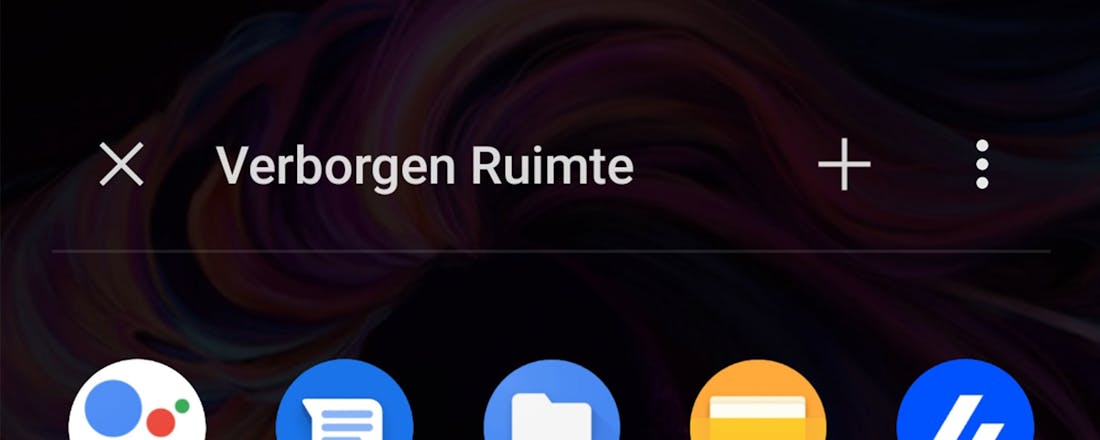Zo verberg je apps op Android
Soms kan het handig zijn om wat apps te verbergen op Android. Bijvoorbeeld omdat je niet wil zien dat je een specifieke app gebruikt of omdat je gewoon van overzicht houdt op je smartphone. Maar hoe doe je dit precies? Niet elke smartphone biedt de optie helaas standaard aan.
Voordat we kunnen beginnen is het handig om eerst wat termen uit te leggen. Als we het hebben over het thuisscherm, dan bedoelen we daarmee het scherm dat je ziet wanneer je je smartphone ontgrendelt. Het is het scherm waar je snelkoppelingen naar en widgets apps ziet staan. Dan hebben we de applade: dit is de plek waar alle apps in een handig overzicht gepresenteerd worden. Tot slot is de term launcher nog belangrijk. Dit is namelijk een app waarmee je de basisfuncties van een Android-smartphone of -tablet uitbreidt, waardoor je in sommige gevallen apps kunt verbergen.
Apps verbergen op Android
Apps kunnen verbergen op Android is geen standaardfunctionaliteit. Sommige telefoonfabrikanten bieden de optie wel aan in de applade. De launchers van Samsung en OnePlus bieden de functie overigens wel standaard aan. Heb je dus een telefoon van één van deze twee fabrikanten, dan hoef je hiervoor geen extra app te downloaden. Dat scheelt weer een app op je telefoon.
Eigenaars van een Samsung-telefoon kunnen apps verbergen door eerst de applade te openen. Rechts bovenin vind je een menuknop (de drie puntjes in het zoekveld), met daarin de optie Instellingen. Scrol naar beneden totdat je de optie voor het verbergen van apps tegenkomt. Selecteer nu de apps die je niet in je standaard applade wil zien staan en tap daarna op het pijltje naar links om je keuzes te bevestigen. Dat pijltje vind je helemaal links in de hoek, bovenin.
©CIDimport
Heb je een telefoon van OnePlus? Dan kun je gebruikmaken van de Verborgen ruimte. Open de applade en veeg een keer van links naar rechts. Links zie je nu een icoontje in beeld verschijnen. Blijf naar rechts vegen totdat de Verborgen ruimte geopend is. Druk nu rechts bovenin op de plusteken en selecteer de apps die je in de Verborgen ruimte wil hebben staan. Ben je klaar met kiezen? Tap dan op het vinkje dat je nu in de rechterbovenhoek ziet staan.
Apps verbergen met Microsoft Launcher
Er is een aantal launchers die soortgelijke functies aanbieden. De Microsoft Launcher op Android is één van de betere en betrouwbaarste launchers waarmee je apps kunt verbergen. Download de app vanuit Google Play, wacht tot de installatie voltooid is en open vervolgens de applade vanuit het thuisscherm. Druk op de drie puntjes in de rechter bovenhoek en selecteer de optie voor het verbergen van je applicaties. Klik op de blauwe knop en selecteer vervolgens de apps die je graag wil verbergen. Als je klaar bent met kiezen, dan bevestig je je keuze door op de blauwe knop bovenin te tappen.